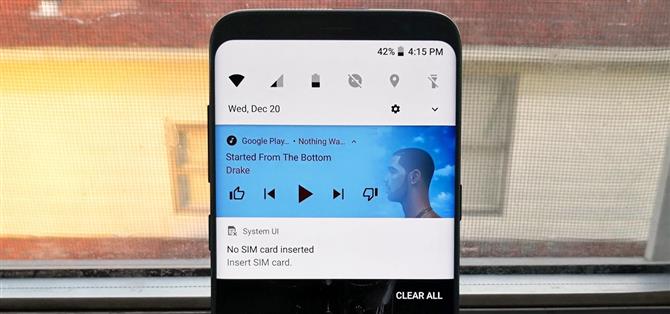En av de største gripene vi alltid hører om, er endringene OEMer gjør til Android ‘s varselskygge.
Med en app kan du endre nesten alle aspekter av meldingsskyggen.
Trinn 1: Installer materialvarslingsskygge
Appen som vil gi deg Oreo \\\\\\\\\\\\\\\\\\\\\\\\\\\\\\\\\\\\\\\\\\\\\\\\\\\\\\\\\\\\\\\\\\\\\\\
- Installer materialvarslingsskygge gratis fra Google Play Butikk

Trinn 2: Aktiver Oreo ‘s Notification Shade
Når du har installert appen, åpner du den og trykker på «ON » -bryteren for å aktivere meldingsskyggen for Oreo-stil.


Trinn 3: Aktiver Oreo-temaet
Under Temaer gruppering, velg «Panel Theme » og velg «Oreo. » Når valgt, vil meldingsskyggen din blitt endret til styling av Android Oreo.


Trinn 4: Prøv din nye varselskygge
Deretter drar du bare ned meldingsskyggen din for å se endringene.
Selvfølgelig er en av Oreos beste nye funksjoner til stede: Mediemedvarsel.


Trinn 5: Tilpass meldingsskyggen enda mer (valgfritt)
Material Notification Shade er ikke begrenset til bare lager Android-utseende.
Fra hovedinnstillingsmenyen kan «Notification Theme » du endre bakgrunnsfargen til varslene dine.


Hvis du vil ha en farge foruten svart, hvit eller systemstandard, velg «Colored. » Etterpå velger du «Notifications background color » fra hovedmenyen og velger en farge.


For å endre bakgrunnsfargen på Hurtiginnstillinger-panelet, velg «Skygge bakgrunnsfarge » og velg en farge.


Lysstyrken skyveknappen kan endres på få måter også.
Hvis du vil, kan du fjerne glidebryteren fra den komprimerte visningen (første swipe) av hurtiginnstillingene ved å krysse av «Lysstyrke glidebryteren i overskrift » -boksen.


 (1) Du kan flytte glidebryteren til enten toppen eller bunnen.
(1) Du kan flytte glidebryteren til enten toppen eller bunnen.
Trinn 6: Få flere kontroller med Pro versjonen og roten (valgfritt)
Det er enda flere tilpasningsalternativer hvis du kjøper premiumversjonen av appen.
 Du kan endre radene og kolonnene etter eget ønske.
Du kan endre radene og kolonnene etter eget ønske.
Du får også ekstra funksjonalitet med en rotfestet enhet.
Hva er din Material Notification Shade setup som ser ut?